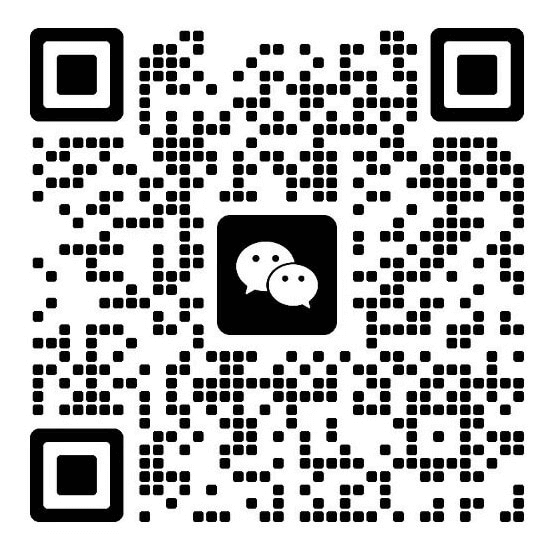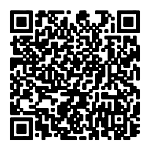UI & UX微提示:第5辑
在为下一个项目创建高效,美观的用户界面时,有时仅需进行最小的调整即可帮助快速改进你要创建的设计。
仅需进行简单的调整即可制作出令客户,用户和你自己真正满意的产品。
在本文中,我总结了一些小的、易于实践的小技巧,这些技巧可以帮助改善你的设计和用户体验。
让我们开始吧…
当涉及到类型比例和网格时,有时可以改变规则。
我大力提倡遵循诸如某种类型的类型比例或令人敬畏的8pt 网格系统之类的规则。
但有时,这是很好的转移从什么规模或网格被牢固地告诉你做的和现在的东西,看起来更好,光学。
请记住,规则是可以弯曲的,有时也会被打破。
做一个打破规则的反叛者。
使表单上的这些错误消息有用且易于理解。
使用Forms 时,请尝试确保您的错误消息说明出了什么问题以及如何补救。
始终让用户了解情况,即使是像常规 ol' 表单这样常见的东西。
让这些错误消息有用,不要让您的用户蒙在鼓里。
尝试向用户保证在加载您的应用程序时发生了一些事情。
显示应用程序元素的骨架可以帮助您快速传达布局并向用户保证某些事情正在发生。
系统状态可见性是要遵循的重要原则,它允许用户了解正在发生的事情。
不要让用户玩猜谜游戏。从一开始就让他们了解情况。
通知用户如果他们应用某个操作将会发生什么。
在应用可能产生后果的特定操作之前,始终尝试并详细通知用户。
这尤其适用于具有不可逆转后果的操作,例如永久删除某些内容。
让用户知道会发生什么,并在他们按下标有“删除互联网”的红色大按钮之前要求他们确认。
确保您最重要的屏幕在标签栏中获得优先权。
应用中的Tab Bar是屏幕空间的主要价格,因此请明智地使用它。
为应用程序中最常用的屏幕保留标签栏,并在“更多”图标内隐藏次要屏幕。
在那个极小的标签栏中只有重要的东西的空间。
不要在下拉菜单中隐藏重要的操作。前线和中线!
对。我仍然不时在桌面视图中看到这种情况发生。
用户需要采取的基本操作(即注册或登录)完全隐藏在他们甚至可能无法导航到的下拉列表中。
将这些重要的操作保持在可访问的地方,并放在最受期待的地方。
我希望通过这个简短的技巧集合,您已经意识到对您的设计进行最小的调整可以为您自己和您的用户带来更好的结果。
作者:Marc Andrew
相关传送门